1.Introdução
O atestado de capacidade técnica é um documento fornecido por um cliente ou contratante anterior que atesta a capacidade técnica de uma empresa, ou profissional para realizar determinado tipo de serviço, ou atividade. Esse documento é comumente exigido em processos de licitação ou concorrências públicas, onde é necessário demonstrar experiência prévia para concorrer a determinados contratos.
2.Como acessar
Para que possa acessar a rotina "Atestado de Capacidade Técnica" basta acessar o seguinte caminho:
Básico > Fornecedores >Cadastro > Atestado de Capacidade Técnica

Figura 1 – Acesso a rotina “Atestado de Capacidade Técnica”
3.Preenchendo Dados (Cabeçalho)
Ao seguir o caminho será exibido a seguinte tela, para inserir um novo atestado baste pressionar o ícone de '+' localizado no canto inferior esquerdo.

Figura 2 – Inserir Atestado de Capacidade Técnica
Na tela principal do atestado deve ser preenchido os seguintes campos:
1. Origem (Obrigatório): este campo deve ser preenchido com a origem do atestado de capacidade técnica, esta origem pode ser: Contrato, Autorização de Fornecimento/Ordem de Serviço e Ata de Registro de Preços.
2. Unidade Gestora (Obrigatório): aqui deve ser informado a unidade gestora para qual vai ser gerado o atestado de capacidade técnica.
3. Fornecedor (Obrigatório): neste campo você deverá informar o código do fornecedor para qual será gerado o atestado, caso não tenha em mão o código basta procura-lo utilizando a lupa ao lado do campo.
4. Responsável (Obrigatório): aqui deve ser informado por meio do código o responsável pelo atestado, caso não tenha em mão o código basta procura-lo utilizando a lupa ao lado do campo.
5. Cargo (Obrigatório): neste campo deverá ser selecionado junto a caixa de seleção o cargo do responsável pelo atestado.
6. Observações (Não Obrigatório): campo de caráter não obrigatório, que pode ser utilizada para inserir algum dado adicional sobre o atestado.

Figura 3 – Campos de Preenchimento
Após o preenchimento destas informações, basta pressionar o botão "Gravar"
Ao gravar, o status do atestado ficará visível no canto superior direito e a aba de itens ficará disponível.
4.Preenchendo Dados (Itens)
Para dar continuidade ao processo basta acessar a aba "Itens", na parte superior da tela são apresentados os Instrumentos Contratuais de acordo com o tipo selecionado no cabeçalho do Atestado.
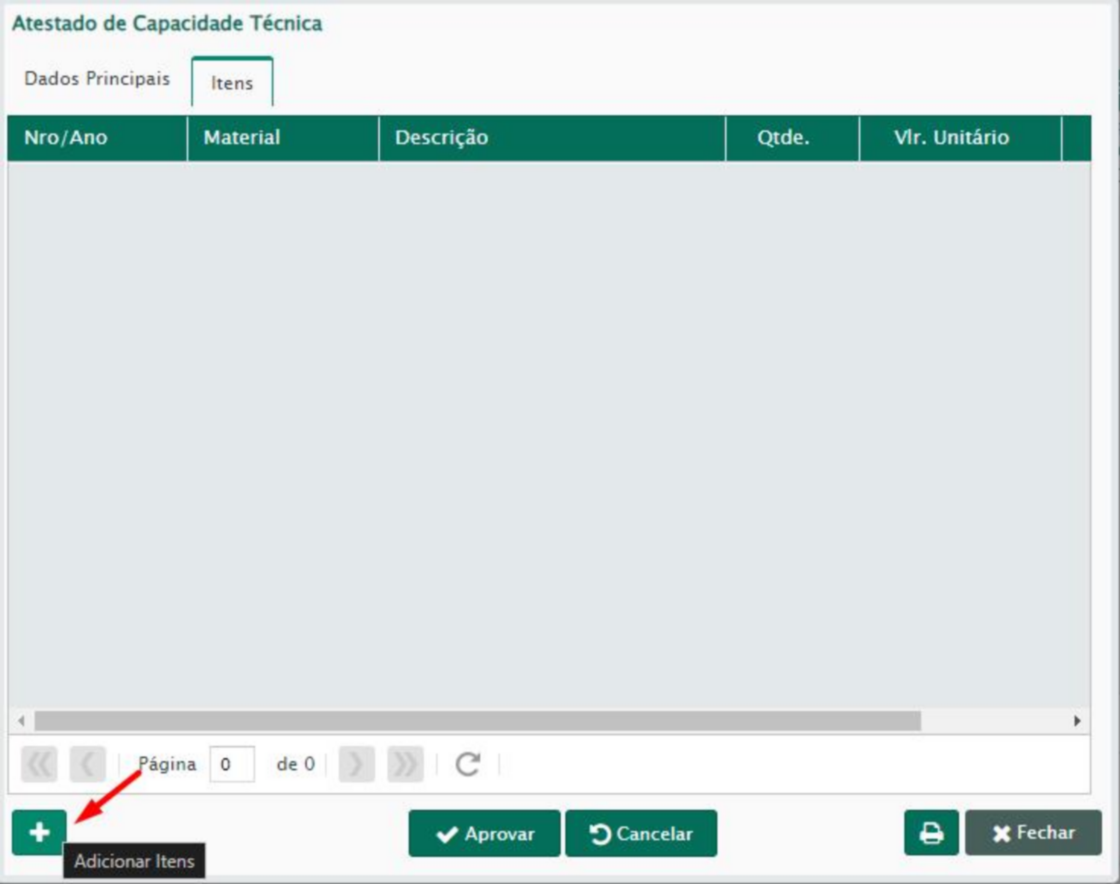
Figura 4 – Itens Atestado de Capacidade Técnica
Sendo possível filtrar por: Unidade Gestora, Instrumento Contratual, Número, Ano, Modalidade, Nro/Ano e Unidade Orçamentária.
Ao clicar em cada linha dos Instrumentos Contratuais, são exibidos seus respectivos itens. Podendo escolher, como desejar, os itens que irão compor o Atestado.
Após selecionar o(s) item(ns), basta utilizar as setas localizadas no centro da tela para adiciona(s)-ló(s) ao atestado.

Figura 5 – Filtro Itens Atestado de Capacidade
Por fim, com os itens já devidamente inseridos resta aprovar o atestado utilizando o botão "Aprovar”.
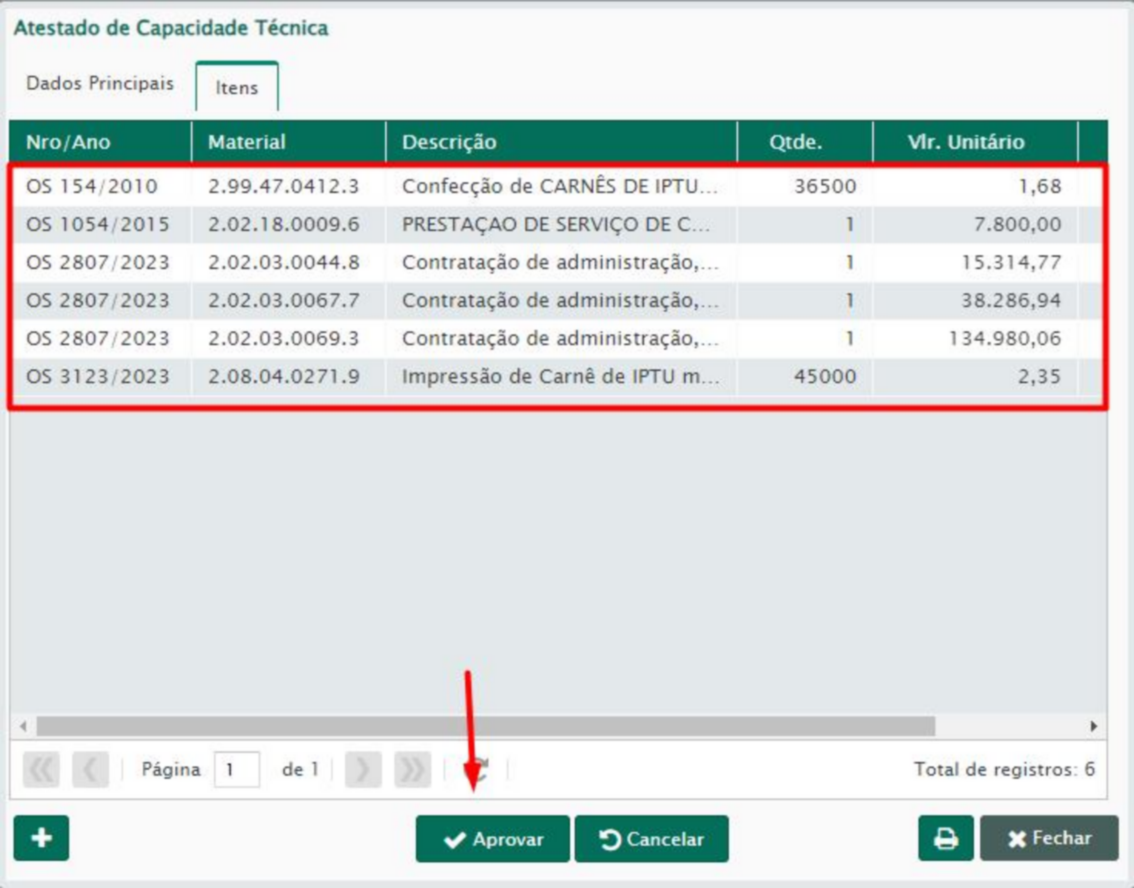
Figura 6 – Aprovar Atestado de Capacidade Técnica
Lembrando que para aprovar um atestado é preciso incluir os itens.
5.Emissão
Após aprovado o Termo será possível emitir o Atestado de Capacidade Técnica, basta clicar no ícone da impressora.
O Termo deverá estar aprovado, caso esteja com o status de "Digitado" ou "Cancelado", não será realizada a emissão do Atestado.

Figura 6 – Status Digitado Atestado
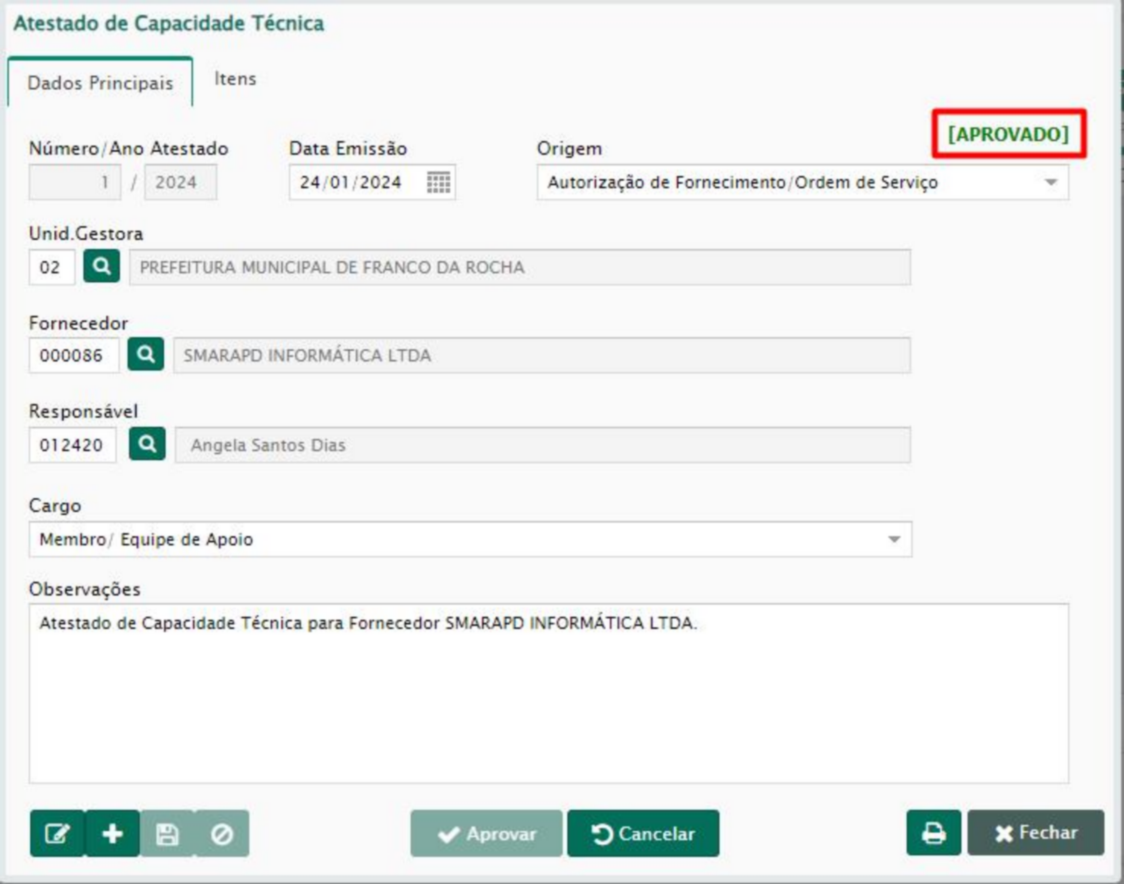
Figura 7 – Status Aprovado Atestado
Será possível agrupar os dados por Instrumento Contratual ou por Material.
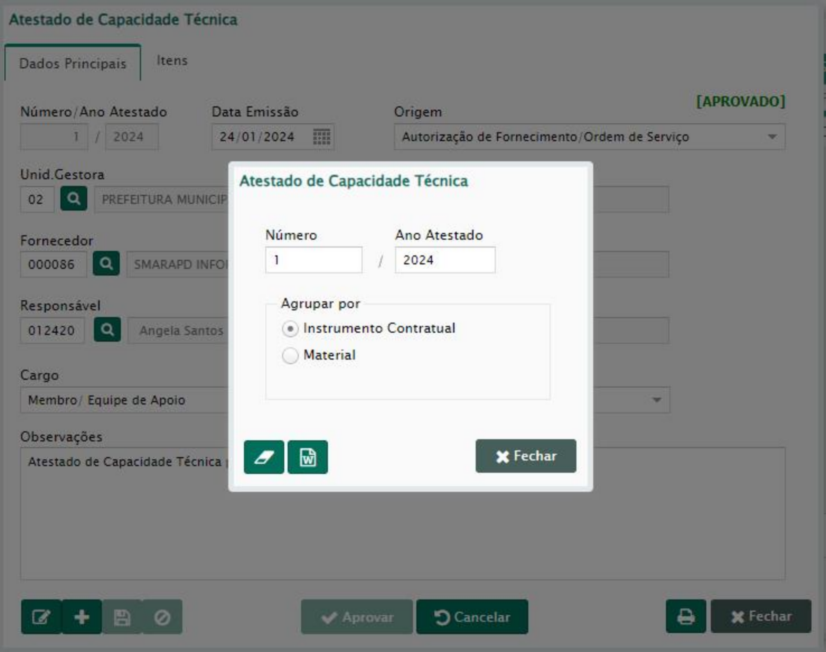
Figura 8 – Formas Agrupamento de Dados

Figura 9 – Exemplo Emissão Atestado de Capacidade Técnica
6.Cancelamento
Ao identificar algum problema ou inconsistência com um Atestado, este poderá ser cancelado a qualquer momento.
Para cancelar um Atestado, é necessário entrar no mesmo e utilizar o botão "Cancelar".
Na tela de Gerenciamento de Atestados será possível verificar e filtrar todos os atestados, além de aprovar e cancelar pelo Menu Lateral.

Figura 10 – Atestado de Capacidade Técnica Cancelado
This help system was created with an evaluation copy of Help+Manual.